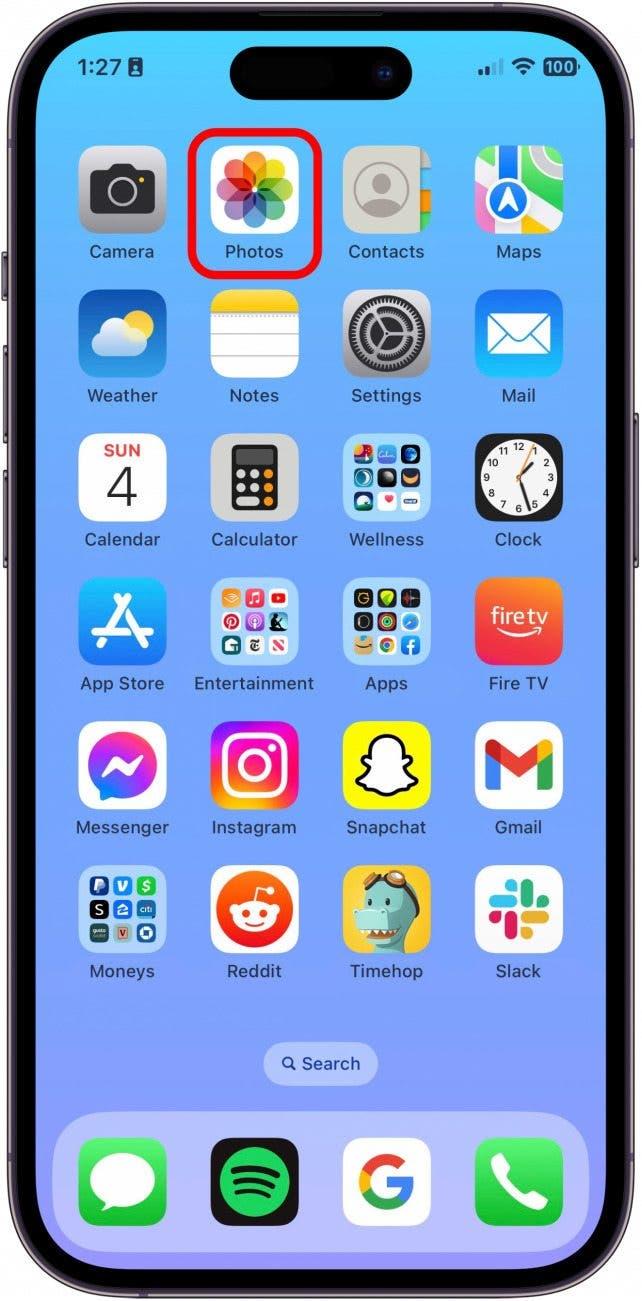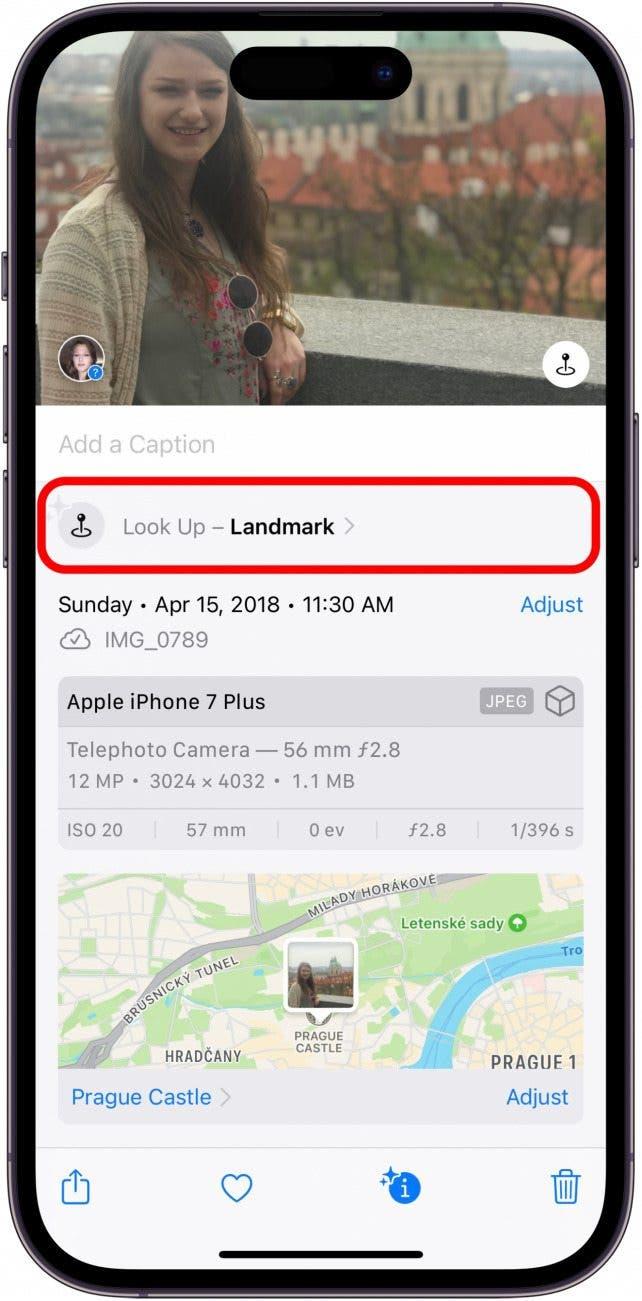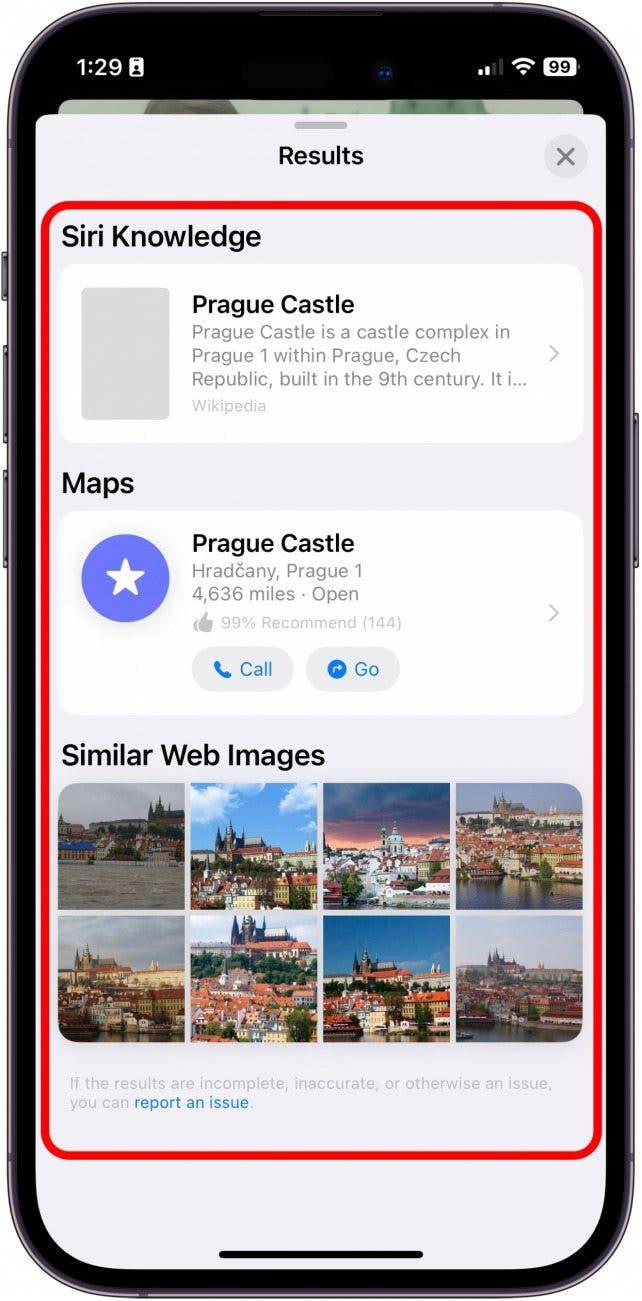Ha ismeri a Fotók alkalmazást, talán ismeri a Visual Look Up nevű funkciót, amely a mesterséges intelligencia segítségével azonosítja a fényképeken található objektumokat. A legtöbb ember hallott már arról, hogy képes felismerni bizonyos arcokat és azonosítani a növényeket. De tudtad, hogy a Visual Look Up funkciót a helyszínek és fontos tereptárgyak azonosítására is használhatod? Ez szuper klassz! Íme, hogyan.
Miért fogod szeretni ezt a tippet
- Hozza ki a legtöbbet a Visual Look Up funkcióból, ha megtanulja, hogyan használhatja azt helyszínek azonosítására.
- Gyorsan és egyszerűen szerezzen további információkat a meglátogatott nevezetességekről és helyszínekről.
- Nem tudja biztosan, mi az a klassz nevezetesség az orra előtt? A Visual Look Up segítségével megtudhatja!
Hogyan tekintheti meg a tájékozódási pontokat a Fotók alkalmazásban
Nagyon klassz, ha egy pillantással pontosan tudhatja, hol készült egy fénykép, különösen, ha nemrég utazott, és számos történelmi nevezetességnél vagy tereptárgynál járt. Nehéz lehet nyomon követni, hogy melyik fotó hol készült. De az AI Visual Look Up funkcióval egyáltalán nem kell többé emlékeznie! Ha szereted az iPhone használatára vonatkozó tippeket, mindenképpen iratkozz fel az ingyenes A nap tippjére!
- Az iPhone-on nyissa meg a Fotók alkalmazást.

- Válasszon ki egy olyan fényképet, amelyen egy híres hely vagy nevezetesség látható. (Ez nem fog működni, ha a fényképen a Grand Canyonnál lévő cipőd látható. Magáról a Grand Canyonról készült fotónak kell lennie, különben a mesterséges intelligencia nem fogja tudni azonosítani.)

- Koppintson az információs gombra. Ha a mesterséges intelligencia működik ezen a fényképen, az információs gombot csillámok díszítik.

- Koppintson a Look Up Landmark (Látnivaló keresése) gombra.

- Innen különböző lehetőségeket választhat a további lekérdezéshez, például útbaigazítást kérhet, felhívhatja a helyszínt, vagy további információkat kereshet a helyszínről az interneten keresztül.

Most már minden fényképen képesnek kell lennie a híres nevezetességek azonosítására!